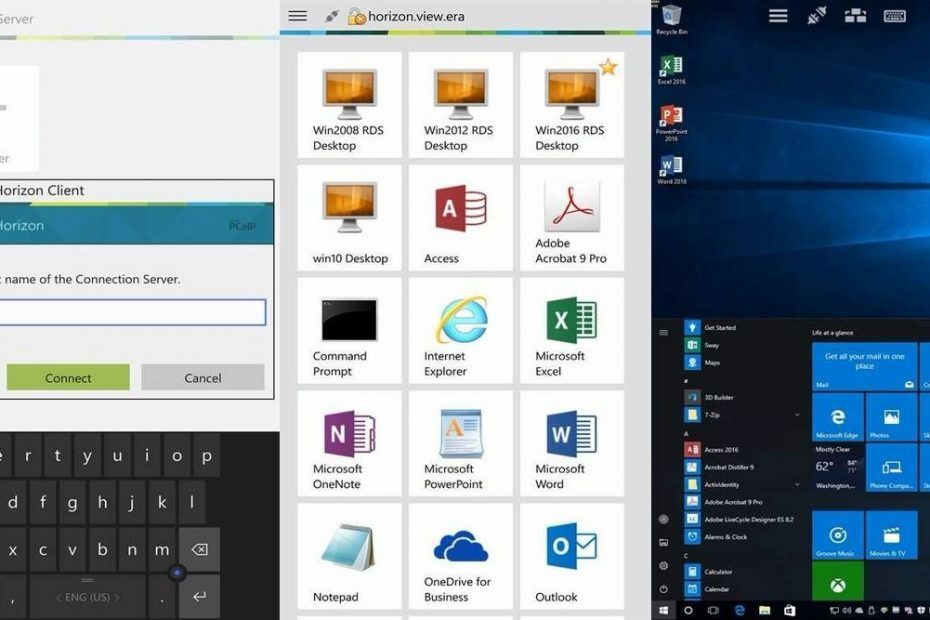Tento softvér udrží vaše ovládače v prevádzke a zaistí vám tak bezpečnosť pred bežnými chybami počítača a zlyhaním hardvéru. Skontrolujte všetky svoje ovládače teraz v 3 jednoduchých krokoch:
- Stiahnite si DriverFix (overený súbor na stiahnutie).
- Kliknite Spustite skenovanie nájsť všetky problematické ovládače.
- Kliknite Aktualizácia ovládačov získať nové verzie a vyhnúť sa poruchám systému.
- DriverFix bol stiahnutý používateľom 0 čitateľov tento mesiac.
Bežná chyba s Pracovné stanice VMware je, keď sa pokúsite zapnúť virtuálny stroj na zariadení so systémom Windows 10, hoci vás privíta obávaný Modrá obrazovka smrti keď je povolená ochrana poverení alebo ochrana zariadenia.
To nepochybne vedie k frustrujúcemu scenáru, aj keď je dobré, že sa dá problém ľahko a efektívne napraviť. A najjednoduchším a najzrejmejším riešením je deaktivácia programu Windows Defender Credential Guard.
Čo robiť, ak VMware nie je kompatibilný s Credential Guard
1. Prelom systému Windows Defender Credential Guard pomocou skupinovej politiky
- Spustiť Konzola na správu skupinovej politiky. Stačí napísať Skupinové pravidlá v Cortana vyhľadávacím poľom a vyberte Editor skupinovej politiky z výsledku vyhľadávania.
- V Editor skupinovej politiky okne vyberte Konfigurácia počítača > Šablóny pre správu > Systém > Device Guard z možností vľavo.
- Uvidíte Zapnite zabezpečenie založené na virtualizácii možnosť na pravom paneli. Dvojité kliknutie na to.
- Týmto sa spustí program Zapnite zabezpečenie založené na virtualizácii

- Klikni na Zakázať možnosť deaktivovať nastavenie.
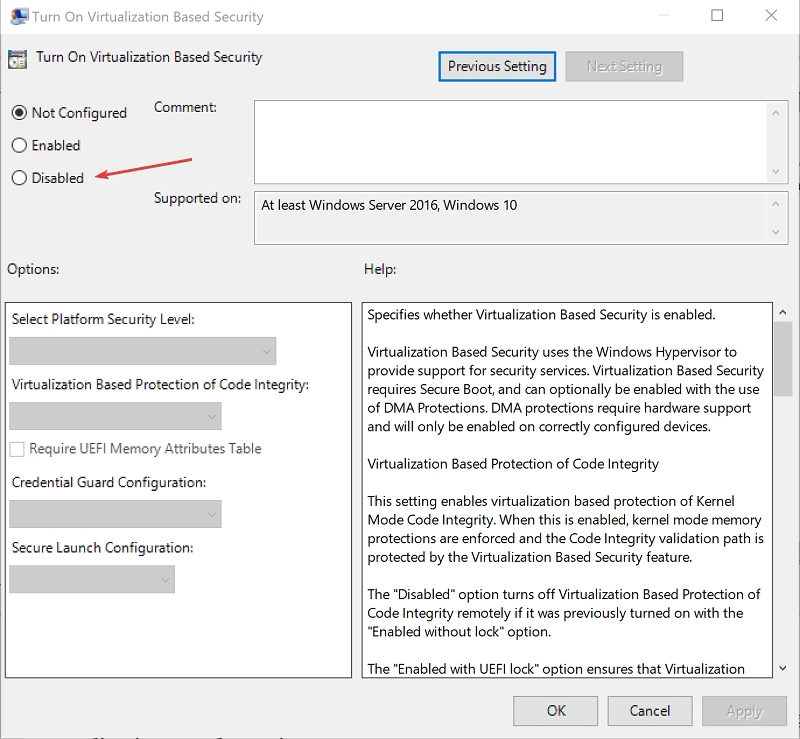
- Kliknite na Podať žiadosť > Ok.
- Zavrieť Skupinové pravidlá okno tiež.
2. Odstrániť nastavenie registra
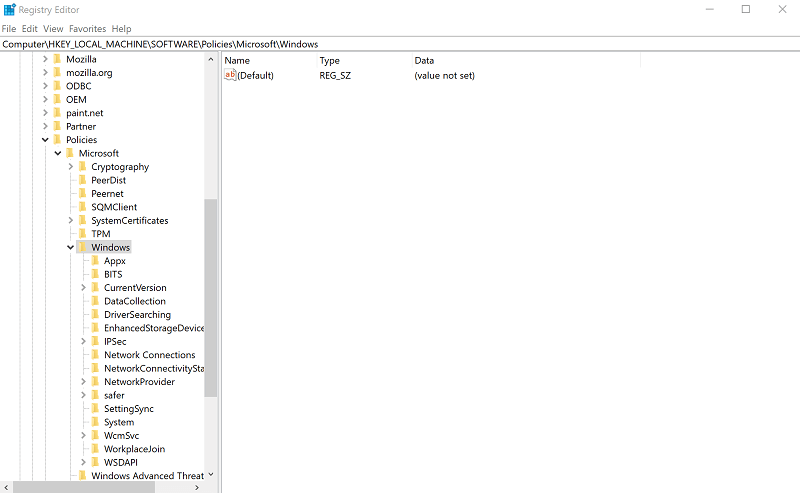
- Otvorené Editor databázy Registry. (Typ regedit v Cortana vyhľadávacie pole.)
- Odstráňte nasledujúce nastavenia registra.
HKEY_LOCAL_MACHINESoftvérové zásadyMicrosoftWindowsDeviceGuardEnableVirtualizationBasedSecurity
HKEY_LOCAL_MACHINESoftvérové zásadyMicrosoftWindowsDeviceGuardRequirePlatformSecurityFeatures
Tu sa uplatňujú zvyčajné preventívne opatrenia, ktoré sa majú prijať pri manipulácii s nastaveniami databázy Registry. Dôrazne sa odporúča zálohovať register pred vykonaním akýchkoľvek zmien.
3. Odstráňte premenné EFI poverenia Windows Defender pomocou príkazu bcdedit
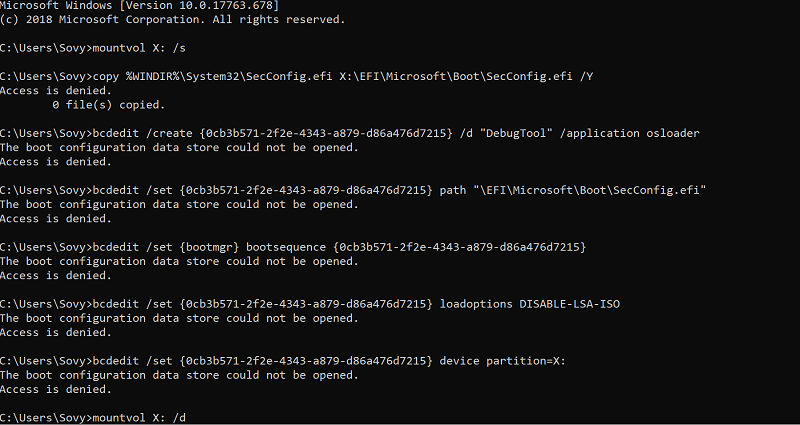
- Je to ľahký proces, keď stačí zadať nasledujúce príkazy z príkazového riadka so zvýšeným príkazom a stlačiť kláves Enter.
- mountvol X: / s
- kopírovať% WINDIR% System32SecConfig.efi X: EFIMicrosoftBootSecConfig.efi / Y
- bcdedit / create {0cb3b571-2f2e-4343-a879-d86a476d7215} / d „DebugTool“ / aplikačný osloader
- bcdedit / set {0cb3b571-2f2e-4343-a879-d86a476d7215} cesta „EFIMicrosoftBootSecConfig.efi“
- bcdedit / set {bootmgr} bootsequence {0cb3b571-2f2e-4343-a879-d86a476d7215}
- bcdedit / set {0cb3b571-2f2e-4343-a879-d86a476d7215} možnosti načítania ZAKÁZAŤ-LSA-ISO
- bcdedit / set {0cb3b571-2f2e-4343-a879-d86a476d7215} oddiel zariadenia = X:
- mountvol X: / d
- Reštart počítač.
- Zobrazí sa výzva, kde budete požiadaní o potvrdenie deaktivácie Program Windows Defender Credential Guard. Súhlas s tým.
4. Zakážte Hyper-V
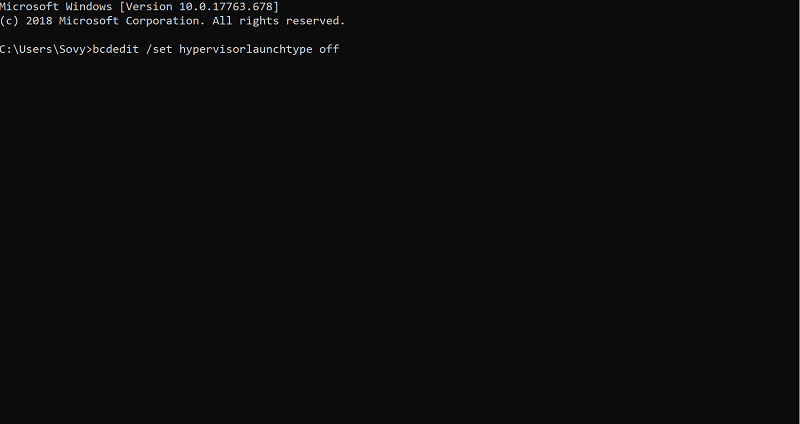
- Je tiež pravdepodobné, že získate VMware nie je kompatibilný s programom Credential Guard chyba kedy Hyper-V je umožnené.
- To deaktivovať Hyper-V, použite nasledujúci príkaz:
- bcdedit / vypnúť hypervisorlaunchtype
- Reštart príkaz sa prejaví.
- Tiež pre prípad, že by ste potrebovali spustiť Hyper-V znova použite nasledujúci príkaz.
- bcdedit / nastaviť hypervisorlaunchtype auto
- Opäť reštart počítač.
Vyššie uvedené kroky by mali vyriešiť všetko, keď sa zistí, že VMware nie je kompatibilný s Credential guard.
O tomto tiež získate viac informácií na oficiálnej webovej stránke spoločnosti Microsoft.
Tu je zatiaľ niekoľko súvisiacich príspevkov, ktoré by ste si možno mali prehliadnuť:
- Ako inovovať zo systému Windows 7 na Windows 10 v aplikácii VMware
- Najlepší antivírus pre virtuálne stroje VMware